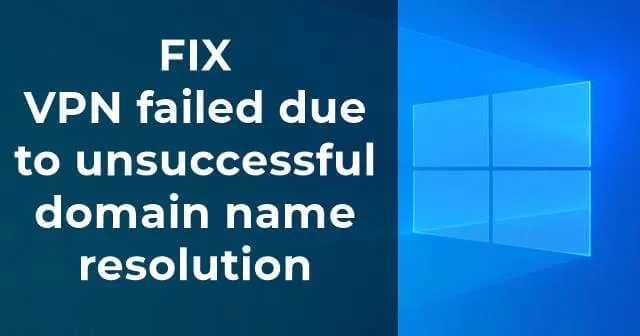
Det skjedde med mange brukere som bruker Cisco AnyConnect Secure Mobility Client. Hvis du står overfor et problem med «VPN mislyktes på grunn av mislykket domenenavnoppløsning», betyr det at Cisco-klientene dine ikke oppretter en vellykket VPN-tilkobling. Det er også et problem med DNS-innstillingene dine.
Det løses ofte med mindre DNS-justeringer og etablerer en VPN-tilkobling ved hjelp av Cisco AnyConnect Client. Når du bekrefter fra klientsiden at AnyConnect er riktig installert og klar til bruk med datamaskinen din. Med dette kan du sikre at det ikke er noen feil fra AnyConnect-klienten.
Beste måter å fikse VPN-tilkoblingen på mislyktes på grunn av DNS-feil
Mange Windows 11/10-brukere står overfor dette problemet akkurat nå på grunn av en eller annen VPN-etablering. Så vi listet opp ulike metoder for å fikse VPN-tilkoblingen som mislyktes på grunn av DNS-problem.
Metode 1: Endre DNS-innstillinger
Den kan endre DNS-serverens IP for å løse eventuelle feilkonfigurasjoner på internettforbindelsen. Det er forskjellige DNS tilgjengelig på internett, slik som Google DNS, Open DNS & Comodo Secure DNS.
Noen ganger løses problemet etter at du har fjernet disse og tilbakestilt DNS-innstillingene til standard i Windows.
- I Windows 10, høyreklikk på startmenyen og klikk på Nettverkstilkoblinger a>.

- Nå kan du se nettverket du er koblet til, nå høyreklikk på det og gå til egenskaper.
- Dobbeltklikk nå på Internet Protocol Version 4 (TCP/IPv4).

- En ny dialogboks vil dukke opp der du må velge Motta DNS-serveradresse automatisk.

- Klikk OK for å lagre innstillingene.
En av hovedårsakene til at VPN-tilkoblingen mislyktes fordi tredjeparts VPN-klienter som Cisco VPN ikke støtter statiske IP-tilkoblinger. Så hvis du bruker Google Public DNS, Open DNS, etc., må du endre den til en dynamisk innstilling.
Metode 2: Reparer anyconnect.xml-filen
Den beste måten å reparere anyconnect.xml-filen på er å fjerne denne Cisco AnyConnect-klienten på riktig måte fra datamaskinen og starte PC-en på nytt. Installer deretter en ny kopi av programvaren trinn for trinn. Til slutt, sørg for at den er riktig installert.
Fordi hovedproblemet med feilen «VPN-tilkobling mislyktes på grunn av mislykket domenenavnoppløsning» er at noen ganger er anyconnect.xml-filen ødelagt og kan ikke opprette en VPN-tilkobling. Du kan også prøve å koble til en annen region. Kanskje den kan opprette en vellykket tilkobling og reparere filen.

Metode 3: Installer operativsystemet på nytt
I det siste, hvis problemet ikke løses ved å gjøre alle metodene ovenfor, er den siste mulige måten å installere en ny kopi av operativsystemet. Deretter kan den løse alle dine egendefinerte DNS-innstillinger, og du kan installere Cisco-klienten.
Før du installerer Windows OS på nytt, må du først ta en sikkerhetskopi av alle viktige filer og mapper. Deretter kan du tilbakestille eller installere en ny kopi av Windows OS. Ved å gjøre dette kan du få alle innstillingene som standard. Etter det trenger du bare å installere cisco-klienten riktig og se hvordan den kan opprette en VPN-tilkobling.
Fra redaktørens skrivebord
Til slutt må vi si at dette er de beste måtene å løse VPN-problemet på. Mange brukere som møter dette har enten Cisco AnyConnect Secure Mobility Client installert på datamaskinen eller en feilkonfigurert VPN. Du kan prøve metoden ovenfor en etter en og se hvilken som fungerer for deg.




Legg att eit svar